
![]()
![]() คุณลักษณะเหล่านี้มีอยู่ในการกำหนดค่า Professional เท่านั้น
คุณลักษณะเหล่านี้มีอยู่ในการกำหนดค่า Professional เท่านั้น
![]() ก่อนอื่นคุณต้องทำความคุ้นเคยกับหลักการพื้นฐานของการกำหนด สิทธิ์การเข้าถึง
ก่อนอื่นคุณต้องทำความคุ้นเคยกับหลักการพื้นฐานของการกำหนด สิทธิ์การเข้าถึง

จากนั้นคุณสามารถให้สิทธิ์การเข้าถึงรายงานได้ ด้านบนของเมนูหลัก "ฐานข้อมูล" เลือกทีม "รายงาน" .
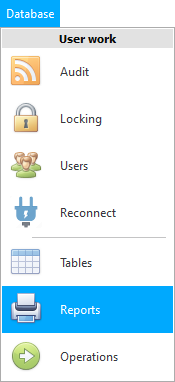
รายการรายงานจะปรากฏขึ้น โดยจัดกลุ่มตามหัวข้อ ตัวอย่างเช่น ขยายกลุ่ม ' เงิน ' เพื่อดูรายการรายงานสำหรับการวิเคราะห์ทางการเงิน
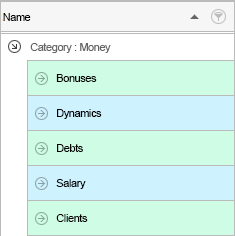
เป็นรายงานที่เกี่ยวข้องกับเงินที่มักจะเป็นความลับสำหรับพนักงานส่วนใหญ่ขององค์กร
ลองใช้รายงานการจ่ายเงินเดือนแบบรายชิ้นเป็นตัวอย่าง ขยายรายงาน ' เงินเดือน '
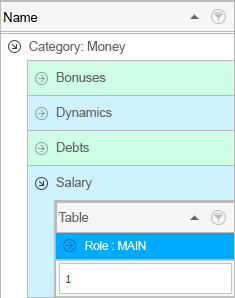
คุณจะเห็นบทบาทของรายงานนี้ ตอนนี้เราเห็นว่ารายงานรวมอยู่ในบทบาทหลักเท่านั้น
หากคุณขยายบทบาทด้วย คุณจะเห็นตารางเมื่อทำงานซึ่งสามารถสร้างรายงานนี้ได้
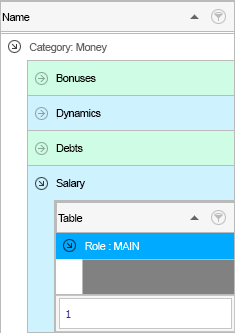
ยังไม่ได้ระบุชื่อตาราง ซึ่งหมายความว่ารายงาน ' เงินเดือน ' จะไม่เชื่อมโยงกับตารางใดตารางหนึ่ง มันจะปรากฏใน "เมนูที่กำหนดเอง" ซ้าย.
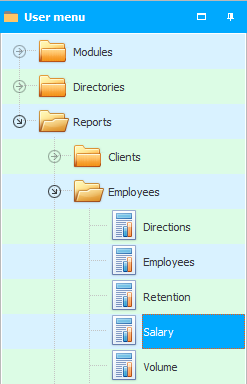
ตอนนี้มาขยายรายงาน ' ตรวจสอบ '
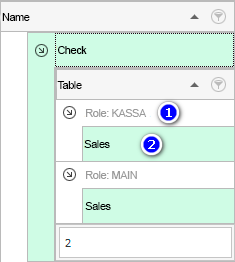
ก่อนอื่น เราจะเห็นว่ารายงานนี้ไม่ได้รวมอยู่ในบทบาทหลักเท่านั้น แต่ยังรวมถึงบทบาทของเภสัชกรด้วย นี่เป็นเหตุผล เภสัชกรควรสามารถพิมพ์ใบเสร็จรับเงินสำหรับผู้ซื้อในระหว่างการขาย
ประการที่สอง ระบุว่ารายงานเชื่อมโยงกับตาราง ' การขาย ' ซึ่งหมายความว่าเราจะไม่พบในเมนูผู้ใช้อีกต่อไป แต่เมื่อเราเข้าสู่โมดูลเท่านั้น "ฝ่ายขาย" . นี่คือรายงานภายใน ตั้งอยู่ภายในตารางที่เปิดอยู่
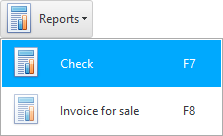
ซึ่งเป็นตรรกะเช่นกัน เนื่องจากมีการพิมพ์เช็คสำหรับการขายผลิตภัณฑ์ทางการแพทย์ที่เฉพาะเจาะจง เช่น เกี่ยวกับความพร้อมของร้านขายยา ในการสร้าง คุณต้องเลือกแถวที่ต้องการในตารางการขายก่อน แน่นอน ถ้าจำเป็น ให้พิมพ์เช็คอีกครั้ง ซึ่งหายากมาก และโดยปกติแล้วใบเสร็จจะถูกพิมพ์โดยอัตโนมัติทันทีหลังการขายในหน้าต่าง ' Pharmaist Workstation '
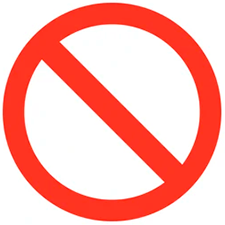
ตัวอย่างเช่น เราต้องการให้เภสัชกรเข้าถึงรายงาน ' ใบเสร็จรับเงิน ' ในการทำเช่นนี้ เพียงลบบทบาท ' KASSA ' ออกจากรายการบทบาทในรายงานนี้
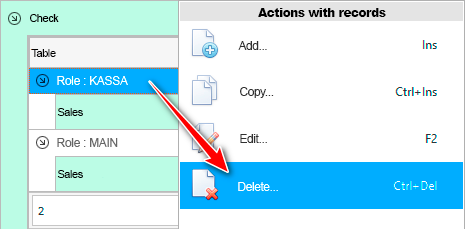
การลบจะต้องได้รับการยืนยันก่อนเช่นเคย
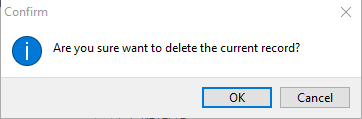
จากนั้นระบุเหตุผลในการลบ

เราสามารถนำการเข้าถึงรายงาน ' ใบเสร็จรับเงิน ' ออกจากบทบาททั้งหมดได้ นี่คือลักษณะของรายงานที่ขยายเมื่อไม่มีใครได้รับสิทธิ์เข้าถึง
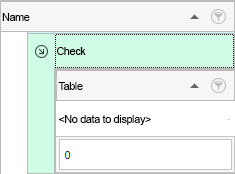

ในการให้สิทธิ์เข้าถึงรายงาน ' ตรวจสอบ ' ให้เพิ่มรายการใหม่ลงในพื้นที่ด้านในที่ขยายของรายงาน
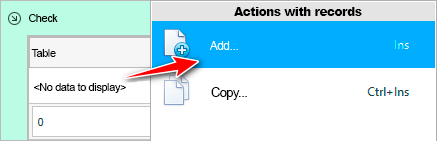
![]() โปรดอ่านว่าทำไมคุณ จึงไม่สามารถอ่านคำแนะนำแบบขนาน และทำงานในหน้าต่างที่ปรากฏขึ้นได้
โปรดอ่านว่าทำไมคุณ จึงไม่สามารถอ่านคำแนะนำแบบขนาน และทำงานในหน้าต่างที่ปรากฏขึ้นได้
ในหน้าต่างที่ปรากฏขึ้น ก่อนอื่นให้เลือก ' บทบาท ' ที่คุณจะให้สิทธิ์การเข้าถึง จากนั้นระบุเมื่อทำงานกับ ตาราง ที่สามารถสร้างรายงานนี้ได้
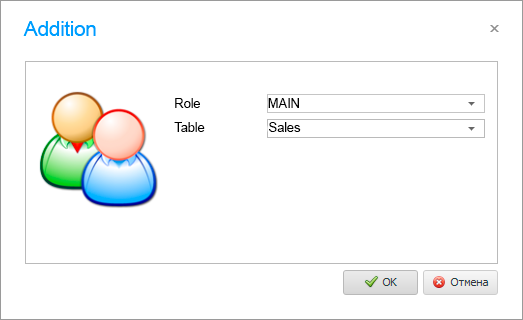
พร้อม! สิทธิ์เข้าถึงรายงานนี้มอบให้กับบทบาทหลัก
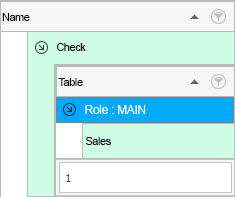
ดูด้านล่างสำหรับหัวข้อที่เป็นประโยชน์อื่นๆ:
![]()
ระบบบัญชีสากล
2010 - 2024